הקדמה:
במידה והנכם כותבים מסמך אשר צריך להכיל גם את סימני הניקוד העברי, תוכלו לעשות זאת בצורה הבאה:
שימו לב!!!
שיטה זו תעבוד ברוב התוכנות המכילות תמיכה כלשהי בעברית, ולא רק במעבדי תמלילים כמו Word.
תוכן:
1. וודאו כי אתם במצב כתיבה בעברית – הריבוע הכחול בתחתית המסך מראה את האותיות HE. במידה ולא, לחצו על הריבוע באמצעות הכפתור השמאלי של העכבר ובחרו ב-''Hebrew''.
2. מקמו את סמן הכתיבה משמאל לאות שאותה אתם רוצים לנקד.
3. לחצו על מקש ה-''Caps Lock''.
4. לחצו על מקש ה-''Shift'' ביחד עם אחד המקשים כמפורט ברשימה.
שימו לב!!!
יש להשתמש רק במקשים בחלקה העליון של המקלדת, ולא במקשים בצידה הימני.
שילוב של כמה סימני ניקוד:
הוספה של כמה סימני ניקוד לאותה אות, כמו דגש וסגול, נעשית כאשר הניקוד הרגיל יבוא לאחר הסימן המיוחד (הדגש במקרה זה).
מחיקת סימני ניקוד:
מקמו את הסמן אחרי האות והשתמשו במקש "Backspace" אשר ימחק את הניקוד, ורק לאחר מכן את האות עצמה.
בעיות בהוספת ניקוד ותצוגה:
אם אינכם מצליחים לנקד נסו להחליף את הגופן (Font) לאחר מכיוון שלא כולם תומכים או מציגים את סימני הניקוד.
ב-Word 2000 יש צורך בהגדרה מיוחדת כדי לצפות במסמכים שנוקדו בעבר והוספת ניקוד חדש:
1. היכנסו לתפריט "Tools" (כלים) -> "Options" (אפשרויות).
2. עיברו ללשונית "Right to Left" (מימין לשמאל).
3. תחת סעיף "View" (תצוגה) סמנו את האפשרות של "הצג סימני ניקוד".
4. לחצו על "OK" (אישור).
דגש – =
חולם – - (מינוס)
חטף סגול – 1
חטף פתח – 2
חטף קמץ – 3
חיריק – 4
סגול – 6
פתח – 7
צירה – 5
קובוץ – \
קמץ – 8
שווא – ~
שורוק – =













 ציטוט ההודעה
ציטוט ההודעה


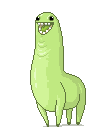









 F.c Maccabi Haifa
F.c Maccabi Haifa




